Norite pridėti jaustukų į „Outlook“, kad galėtumėte suasmeninti bendravimą? Sužinokite, kaip pridėti jaustukų programoje „Outlook“, naudojant 7 geriausius metodus.
Galbūt girdėjote apie patarlę, kuri sako: „Veiksmas kalba garsiau nei žodžiai“. Na, tai nebus pervertinimas, jei sakysime, kad jaustukai kalba garsiau nei žodžiai.
Štai kodėl jaustukai tapo nepakeičiama mūsų gyvenimo dalimi. Bet kokiame asmeniniame rašytiniame bendravime jaustukai atlieka svarbų vaidmenį išreikšdami emocijas tik vienu jaustukais!
Tačiau jaustukų naudojimas neapsiriboja asmeniniu domenu. Jaustukų populiarumas auga ir profesinėje bei oficialioje komunikacijoje.
Jei esate „Outlook“ vartotojas, galite pridėti jaustukų į „Outlook“ el. Įdomu kaip? Peržiūrėkite geriausius jaustukų pridėjimo būdus.
1. Kaip pridėti jaustukų programoje „Outlook“: „Windows Emoji“ rinkiklio naudojimas
Jei naudojate „Outlook“ darbalaukio programą „Windows 10“ ir „Windows 11“ kompiuteryje, turime jums gerų naujienų.
„Outlook“ siūlo didelę jaustukų kolekciją su „Windows“ jaustukų rinkikliu. Galite lengvai pasiekti šią funkciją „Outlook“ el. pašte atlikdami šiuos veiksmus:
- Rašydami el. laišką, užveskite žymeklį ten, kur norite pridėti jaustuką.
- Dabar paspauskite Windows + . (taško) klavišus, kad atidarytumėte jaustukų rinkiklį.
- Jei tai neveikia, galite pabandyti paspausti Windows + ; (kabliataškis).
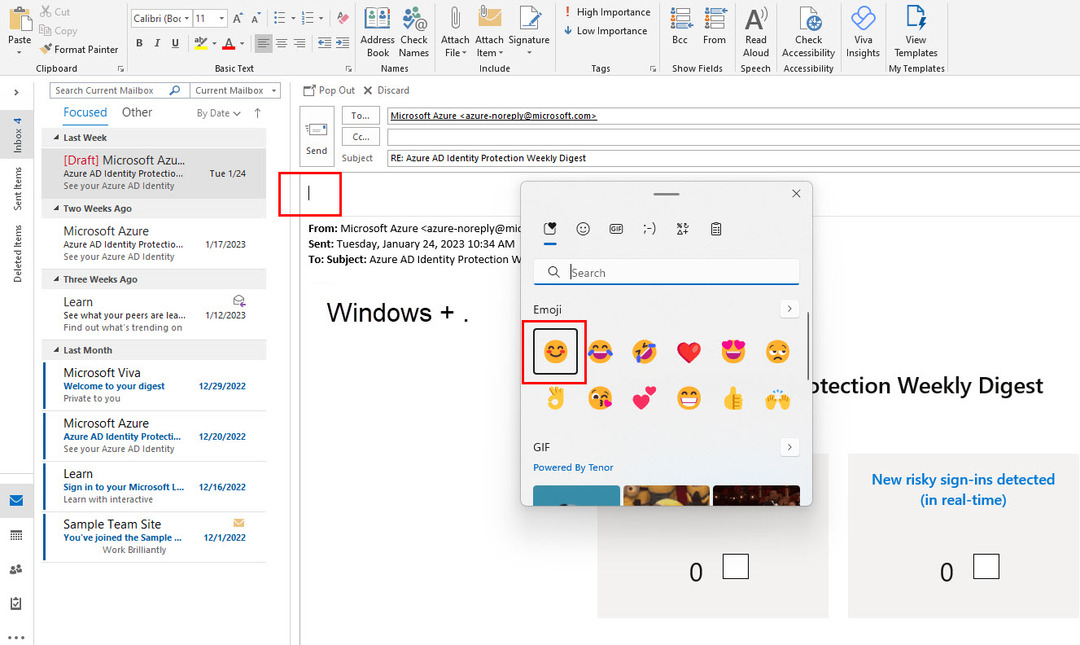
- Kai pasirodys jaustukų rinkiklis, slinkite, kad rastumėte pageidaujamą jaustuką, ir spustelėkite jį, kad pridėtumėte.
- Jei norite lengvai rasti jaustuką, pasirinkite kategoriją arba įveskite jaustuko pavadinimą, kad filtruotumėte atitinkamus jaustukus.
- Baigę galite uždaryti rinkiklio sąsają ir tęsti el.
Ši jaustukų rinkiklio funkcija sistemoje „Windows 10“ arba „Windows 11“ pasiekiama tik „Windows 10“ arba „Windows 11“ anglų kalbos paketo naudotojams. Kitos „Windows 11“ ir „Windows 10“ kalbos nepalaikys šios funkcijos.
Jei naudojate ne anglišką „Windows 11“ ir „10“ versiją, naudokite šiuos metodus:
2. Kaip pridėti jaustukų „Outlook“: jaustukai iš simbolių
Naudodami šį metodą galite pridėti jaustukų iš „Outlook“ pašto skilties Simboliai.
Atlikite toliau nurodytus veiksmus, kad sužinotumėte, kaip pridėti skirtingos išvaizdos jaustukus programoje „Outlook“.
- Atidarykite „Outlook“ programą darbalaukyje.
- Atviras Naujas elektroninis paštas sukurti.
- Pasirinkite Įdėti skirtuką ir spustelėkite Simboliai.
- Pasirinkite Daugiau simbolių… norėdami atidaryti kitą langą.
- Atidarykite išskleidžiamąjį meniu Šriftas.
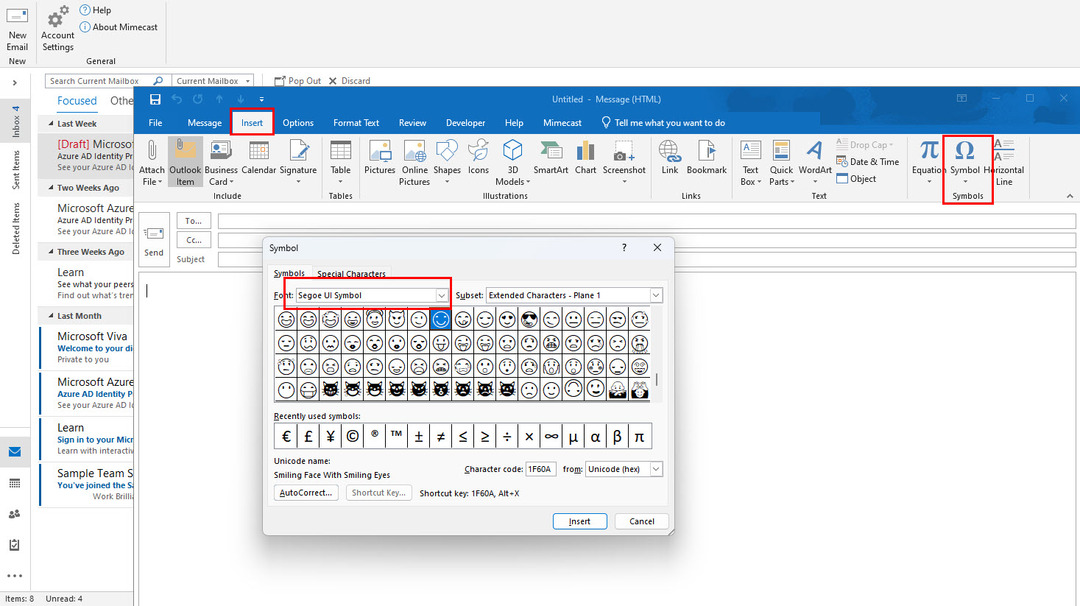
- Slinkite žemyn, kad surastumėte ir pasirinktumėte Segoe UI jaustukai.
- Simbolių sąraše galite slinkti ir rasti mėgstamus jaustukus.
- Spustelėkite tą jaustuką ir spustelėkite Įdėti mygtuką, kad pridėtumėte tai prie el.
- Tinkamo pogrupio pasirinkimas yra dar vienas būdas susiaurinti paiešką.
- Kai pridėsite jaustukų, uždarykite Simbolis langas.
Viskas! Dabar žinote, kaip „Outlook“ el. laiškuose gauti jaustukus naudodami „Outlook“ juostelės komandų meniu Simboliai.
3. Kaip pridėti jaustukų „Outlook“: „Outlook“ jaustukų priedas
Kitas būdas įtraukti jaustukus programoje „Outlook“ yra gauti jas iš „Outlook“ papildinio, pavadinto „Jaustukai“.
Jei bendraudami el. paštu dažnai naudojate jaustukus, galbūt norėsite įdiegti šį priedą iš „Office Store“ savo „Outlook“ meniu juostoje.
Šiuo metu „Microsoft Store“ yra tik vienas „Outlook“ jaustukų priedas. Norėdami įdiegti jaustukų priedą, atlikite šiuos veiksmus:
- Atidarykite „Outlook“ el.
- Įsitikinkite, kad Namai skirtukas atidarytas.
- Dešinėje meniu juostos pusėje spustelėkite Gaukite priedus.
- Įveskite "jaustukas“ paieškos laukelyje.
- Nemokamas priedas Jaustukai atsiras
- Spustelėkite ant Gauk mygtuką.
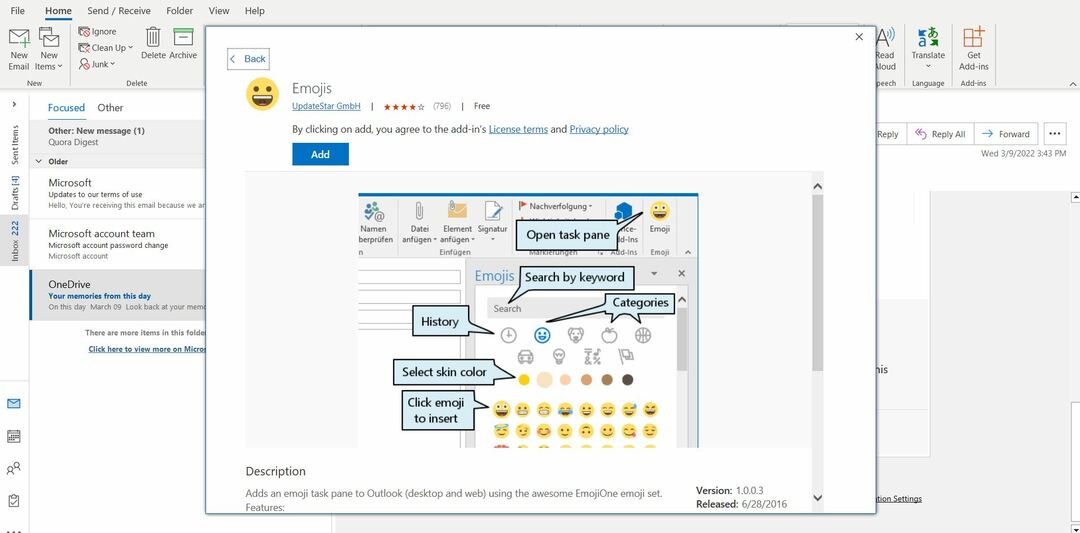
- Kai Gauk variantas virsta Pridėta, montavimas atliktas.
- Išeikite iš lango ir grįžkite į „Outlook“ el.
- Spustelėkite ant Naujas elektroninis paštas mygtuką.
- Puslapyje „Sukurti“ rasite jaustukų priedą.
- Spustelėkite šią parinktį, kad atidarytumėte jaustukų skydelį dešinėje.
- Galite lengvai pasirinkti jaustukus ieškodami arba pasirinkdami kategoriją.
Jei naudojate „Outlook“ žiniatinklio versiją, jums nereikia diegti priedo.
„Outlook“ žiniatinklio naudotojams yra įmontuotas jaustukų rinkiklis. Tai galite naudoti vadovaudamiesi toliau pateiktomis instrukcijomis:
- Atidarykite „Outlook Web“.
- Spustelėkite Naujas paštas.
- El. laiško apačioje pamatysite jaustukų piktogramą.
- Spustelėkite jį, kad atidarytumėte jaustukų kolekciją pavadinimu Išraiška.
- Šiame skydelyje pasirinkite savo jaustukus.
- Baigę galite uždaryti skydelį ir išsiųsti el. laišką.
5. Kaip pridėti jaustukų „Outlook“: jaustukų kodas iš „Emojipedia“.
Negalite rasti savo mėgstamų jaustukų naudodami aukščiau nurodytus metodus? Pabandykite naudoti „Emojipedia“ ir nukopijuokite jaustukus, kad galėtumėte naudoti „Outlook“.
„Emojipedia“ yra jaustukų nuorodų svetainė, kurioje visi jaustukai yra „Unicode“ standarto.
Taigi, galite naudoti jaustukus „Outlook“ žiniatinklyje ir „Outlook“ darbalaukio programoje. Šia svetaine galite naudotis taip:
- Eikite į Emojipedia Interneto svetainė.
- Paieškos juostoje įveskite norimo jaustuko pavadinimą.
- Iš atitinkamų jaustukų pasirinkite savo mėgstamiausią.
- Atsidarys tam jaustams skirtas puslapis.
- Tame puslapyje bus skirtingos to jaustuko reikšmės.
- Galite slinkti žemyn iki puslapio ir sužinoti, kaip jis atrodys įvairiose platformose.
- Spustelėkite Kopijuoti mygtuką ir įklijuokite jį į el.
- Jaustukai bus įtraukti į jūsų „Outlook“ el.
6. Kaip pridėti jaustukų „Outlook“: jaustukų naudojimas
Prieš jaustukų erą jaustukai buvo naudojami tekstiniams pokalbiams valdyti. Jaustukai yra tekstiniai posakių atvaizdai.
Jei nesate per jaunas, turite būti susipažinę su jaustukais. Tai tik keletas simbolių, kurie panašūs į išraiškas, kai naudojami kartu.
Norėdami pridėti keletą pagrindinių jaustukų, jums nereikia naudoti nė vieno iš pirmiau minėtų metodų. Tiesiog pridėkite jaustukų naudodami klaviatūrą ir „Outlook“ juos pavers jaustukais.
Pavyzdžiui, galite įvesti :) gauti šypsenos jaustuką. Be to, spausdinimas :D padovanos jums išsišiepusią jaustuką ir :( bus rodomas liūdnas jaustukas.
7. Kaip pridėti jaustukų „Outlook Mobile“ iš klaviatūros
Kaip ir kitose populiariose el. pašto programose, „Outlook“ yra programų, skirtų išmaniųjų telefonų vartotojams. Jei jums reikia naudoti „Outlook“ kelyje, naudinga naudoti „Outlook“ programą mobiliesiems.
Jei jums įdomu, kaip įtraukti jaustukus į „Outlook“ programą, nereikia ieškoti toliau.
Norėdami sukurti el. laišką programoje "Outlook", turite naudoti ekraninę klaviatūrą. Visose klaviatūrose gausite galimybę pridėti jaustukų.
Norėdami pridėti jaustukų programoje „Outlook“ naudodami klaviatūrą, atlikite šiuos veiksmus:
- Pradėkite rašyti naują el. laišką naudodami „Outlook“.
- Bakstelėkite Jaustukai parinktį klaviatūroje.
- Ekrane pasirodys jaustukų sąrašas.
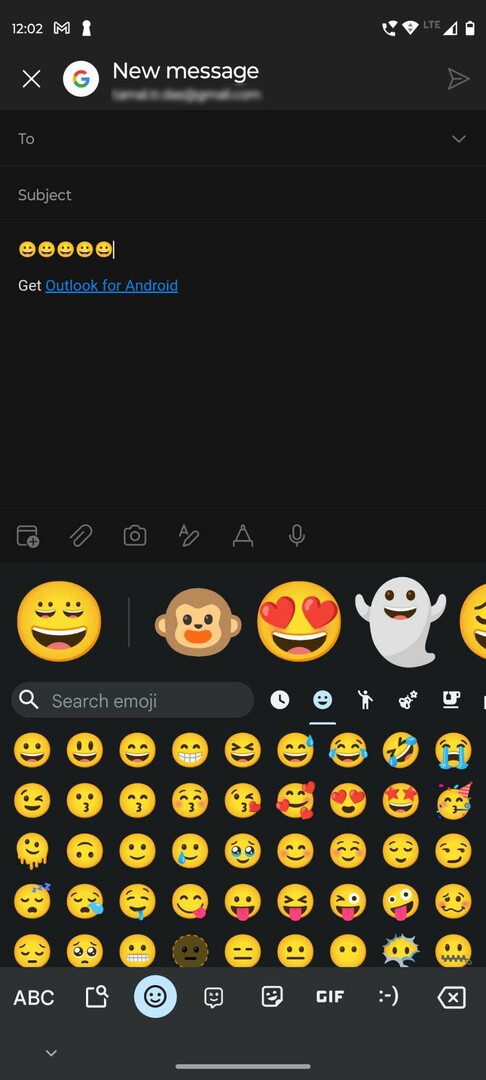
- Pasirinkite jaustukus, kuriuos norite įtraukti.
- Kiekvieną kartą, kai norite pridėti tą jaustuką, bakstelėkite jį.
- Galite pridėti keletą jaustukų vieną po kito arba įtraukti juos į kelias vietas.
- Kai baigsite, galite išsiųsti el. Gavėjas matys visus jaustukus.
Išvada
Jaustukai tikriausiai yra geriausias būdas išreikšti jausmus ir emocijas. Galite juos naudoti oficialiuose el. laiškuose ir kituose tekstiniuose pranešimuose.
Profesionaliems el. laiškams sumažinkite jaustukų naudojimą iki mandagių, kurie neerzintų gavėjo.
Dabar žinote, kaip pridėti jaustukų programoje „Outlook“, skaitydami šį tinklaraštį, kuriame aprašomi septyni geriausi jaustukų importavimo į „Outlook“ el.
Nepamirškite su mumis pasidalinti savo emocijų patirtimi. Taip pat patikrinkite kaip suplanuoti el. laišką „Outlook“.